Skapa, ändra eller ta bort peering för virtuella nätverk
Lär dig hur du skapar, ändrar eller tar bort en peering för virtuella nätverk. Med peering för virtuella nätverk kan du ansluta virtuella nätverk i samma region och mellan regioner (kallas även global peering för virtuellt nätverk) via Azure-stamnätverket. När de virtuella nätverken har peer-kopplats hanteras de fortfarande som separata resurser. Om du inte har använt peering för virtuella nätverk tidigare kan du lära dig mer om det i översikten över peering för virtuella nätverk eller genom att slutföra självstudien om peering för virtuella nätverk.
Förutsättningar
Om du inte har ett Azure-konto med en aktiv prenumeration skapar du ett kostnadsfritt. Slutför en av dessa uppgifter innan du startar resten av den här artikeln:
Logga in på Azure Portal med ett Azure-konto som har de behörigheter som krävs för att arbeta med peerings.
Skapa en peering
Innan du skapar en peering kan du bekanta dig med kraven och begränsningarna och nödvändiga behörigheter.
I sökrutan överst i Azure Portal anger du Virtuellt nätverk. Välj Virtuella nätverk i sökresultaten.
I Virtuella nätverk väljer du det nätverk som du vill skapa en peering för.
Välj Peerings i Inställningar.
Markera + Lägg till.
Ange eller välj värden för följande inställningar och välj sedan Lägg till.
Inställningar beskrivning Sammanfattning av fjärrvirt virtuellt nätverk Namn på peeringlänk Namnet på peering från det lokala virtuella nätverket. Namnet måste vara unikt inom det virtuella nätverket. Distributionsmodell för virtuellt nätverk Välj vilken distributionsmodell som det virtuella nätverk som du vill peer-koppla med har distribuerats via. Jag känner till mitt resurs-ID Om du har läsbehörighet till det virtuella nätverk som du vill peer-koppla med lämnar du kryssrutan avmarkerad. Om du inte har läsbehörighet till det virtuella nätverk eller den prenumeration som du vill peer-koppla med markerar du den här kryssrutan. Resurs-ID Det här fältet visas när du markerar kryssrutan Jag känner till mitt resurs-ID . Resurs-ID:t som du anger måste vara för ett virtuellt nätverk som finns i samma eller som stöds i en annan Azure-region än det här virtuella nätverket.
Det fullständiga resurs-ID:t ser ut ungefär som/subscriptions/<Id>/resourceGroups/<resource-group-name>/providers/Microsoft.Network/virtualNetworks/<virtual-network-name>.
Du kan hämta resurs-ID:t för ett virtuellt nätverk genom att visa egenskaperna för ett virtuellt nätverk. Information om hur du visar egenskaperna för ett virtuellt nätverk finns i Hantera virtuella nätverk. Användarbehörigheter måste tilldelas om prenumerationen är associerad med en annan Microsoft Entra-klientorganisation än prenumerationen med det virtuella nätverk som du peering. Lägg till en användare från varje klientorganisation som gästanvändare i den motsatta klientorganisationen.Prenumeration Välj prenumerationen på det virtuella nätverk som du vill peer-koppla med. En eller flera prenumerationer visas, beroende på hur många prenumerationer ditt konto har läsbehörighet till. Virtuellt nätverk Välj det virtuella fjärrnätverket. Peeringinställningar för fjärrvirt virtuellt nätverk Tillåt peer-kopplat virtuellt nätverk att komma åt "vnet-1" Som standard är det här alternativet valt.
– Välj det här alternativet om du vill tillåta trafik från det peerkopplade virtuella nätverket till "vnet-1". Den här inställningen möjliggör kommunikation mellan hubb och eker i nätverkstopologin hub-spoke och gör att en virtuell dator i det peerkopplade virtuella nätverket kan kommunicera med en virtuell dator i "vnet-1". VirtualNetwork-tjänsttaggen för nätverkssäkerhetsgrupper innehåller det virtuella nätverket och peer-kopplat virtuellt nätverk när den här inställningen har valts. Mer information om tjänsttaggar finns i Azure-tjänsttaggar.Tillåt att det peerkopplade virtuella nätverket tar emot vidarebefordrad trafik från "vnet-1" Det här alternativet är inte markerat som standard.
Om du aktiverar det här alternativet kan det peerkopplade virtuella nätverket ta emot trafik från virtuella nätverk som är peerkopplade till "vnet-1". Om vnet-2 till exempel har en NVA som tar emot trafik utanför vnet-2 som vidarebefordras till vnet-1 kan du välja den här inställningen för att tillåta att trafiken når vnet-1 från vnet-2. När du aktiverar den här funktionen kan vidarebefordrad trafik via peering skapas inga användardefinierade vägar eller virtuella nätverksinstallationer. Användardefinierade vägar och virtuella nätverksinstallationer skapas separat.Tillåt att gateway- eller routningsservern i det peerkopplade virtuella nätverket vidarebefordrar trafik till "vnet-1" Det här alternativet är inte markerat som standard.
– Om du aktiverar den här inställningen kan "vnet-1" ta emot trafik från peer-kopplade virtuella nätverk-gatewayen eller routningsservern. För att det här alternativet ska kunna aktiveras måste det peerkopplade virtuella nätverket innehålla en gateway eller routningsserver.Aktivera peer-kopplat virtuellt nätverk för att använda fjärrgatewayen "vnet-1" eller routningsservern Det här alternativet är inte markerat som standard.
– Det här alternativet kan bara aktiveras om "vnet-1" har en fjärrgateway eller routningsserver och "vnet-1" aktiverar "Tillåt att gatewayen i "vnet-1" vidarebefordrar trafik till det peerkopplade virtuella nätverket. Det här alternativet kan bara aktiveras i ett av peer-kopplade virtuella nätverkens peerings.
Du kan också välja det här alternativet om du vill att det här virtuella nätverket ska använda fjärrvägsservern för att utbyta vägar, se Azure Route Server.
NOT:Du kan inte använda fjärrgatewayer om du redan har en gateway konfigurerad i ditt virtuella nätverk. Mer information om hur du använder en gateway för överföring finns i Konfigurera en VPN-gateway för överföring i en peering för virtuella nätverk.Sammanfattning av lokalt virtuellt nätverk Namn på peeringlänk Namnet på peering från det fjärranslutna virtuella nätverket. Namnet måste vara unikt inom det virtuella nätverket. Peeringinställningar för lokalt virtuellt nätverk Tillåt "vnet-1" att komma åt det peerkopplade virtuella nätverket Som standard är det här alternativet valt.
– Välj det här alternativet för att tillåta trafik från "vnet-1" till det peerkopplade virtuella nätverket. Den här inställningen möjliggör kommunikation mellan hubb och eker i nätverkstopologin hub-spoke och gör att en virtuell dator i "vnet-1" kan kommunicera med en virtuell dator i det peerkopplade virtuella nätverket.Tillåt att "vnet-1" tar emot vidarebefordrad trafik från det peerkopplade virtuella nätverket Det här alternativet är inte markerat som standard.
Om du aktiverar det här alternativet kan "vnet-1" ta emot trafik från virtuella nätverk som är peerkopplade till det peerkopplade virtuella nätverket. Om vnet-2 till exempel har en NVA som tar emot trafik utanför vnet-2 som vidarebefordras till vnet-1 kan du välja den här inställningen för att tillåta att trafiken når vnet-1 från vnet-2. När du aktiverar den här funktionen kan vidarebefordrad trafik via peering skapas inga användardefinierade vägar eller virtuella nätverksinstallationer. Användardefinierade vägar och virtuella nätverksinstallationer skapas separat.Tillåt att gateway- eller routningsservern i "vnet-1" vidarebefordrar trafik till det peerkopplade virtuella nätverket Det här alternativet är inte markerat som standard.
– Om du aktiverar den här inställningen kan det peerkopplade virtuella nätverket ta emot trafik från "vnet-1"-gatewayen eller routningsservern. För att det här alternativet ska vara aktiverat måste "vnet-1" innehålla en gateway eller routningsserver.Aktivera "vnet-1" för att använda peer-kopplade virtuella nätverk fjärrgateway eller routningsserver Det här alternativet är inte markerat som standard.
– Det här alternativet kan bara aktiveras om det peerkopplade virtuella nätverket har en fjärrgateway eller routningsserver och det peerkopplade virtuella nätverket gör att "Tillåt gateway i det peerkopplade virtuella nätverket att vidarebefordra trafik till "vnet-1". Det här alternativet kan bara aktiveras i en av vnet-1-peerings.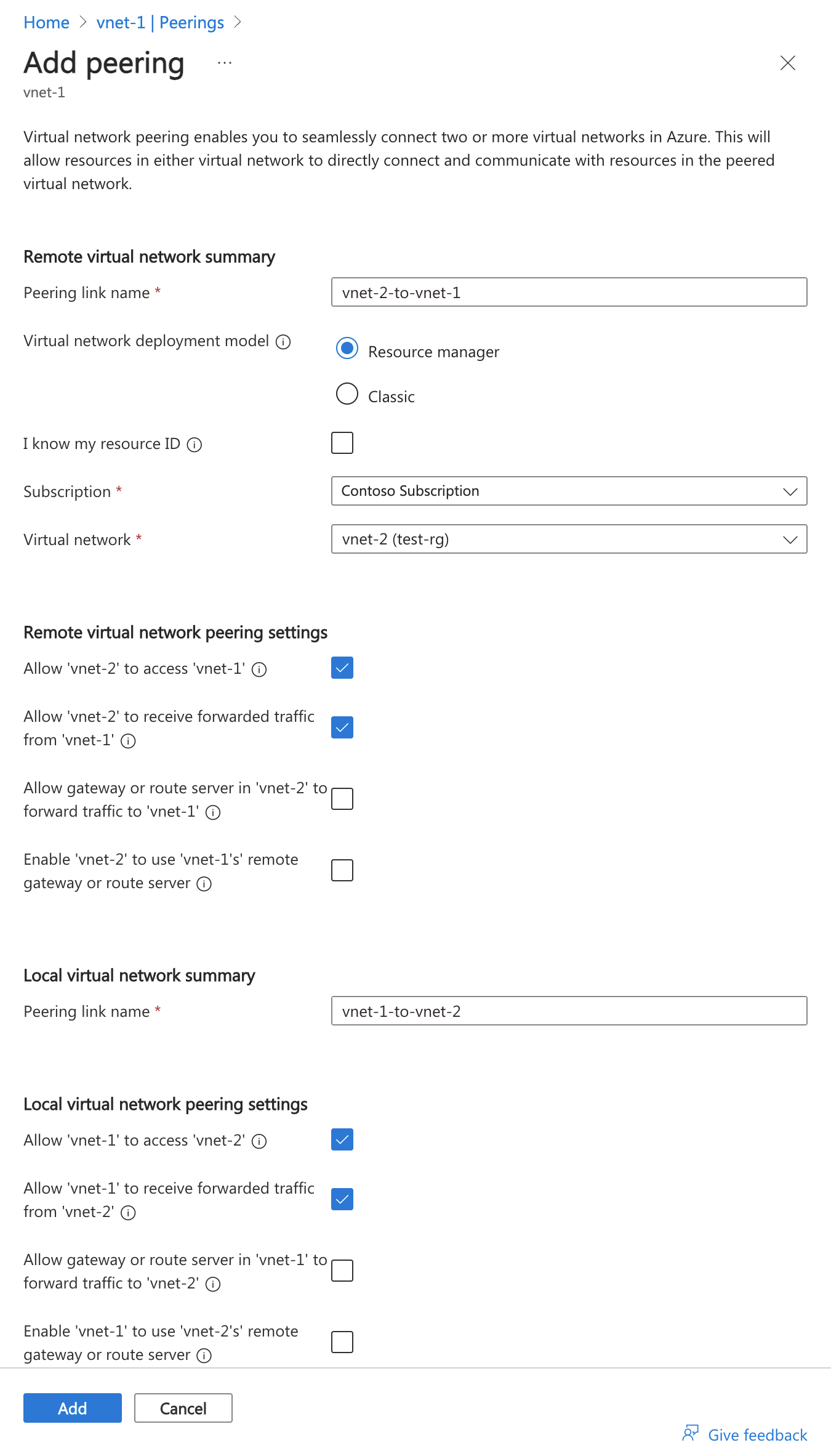
Kommentar
Om du använder en virtuell nätverksgateway för att skicka lokal trafik transitivt till ett peer-kopplat virtuellt nätverk måste det peerkopplade virtuella nätverkets IP-intervall för den lokala VPN-enheten vara inställt på "intressant" trafik. Du kan behöva lägga till alla CIDR-adresser för det virtuella Azure-nätverket i VPN-tunnelkonfigurationen site-2-site IPsec på den lokala VPN-enheten. CIDR-adresser omfattar resurser som hubb, ekrar och IP-adresspooler för punkt 2-plats. Annars kommer dina lokala resurser inte att kunna kommunicera med resurser i det peerkopplade virtuella nätverket. Intressant trafik förmedlas via fas 2-säkerhetsassociationer. Säkerhetsassociationen skapar en dedikerad VPN-tunnel för varje angivet undernät. Den lokala nivån och Azure VPN Gateway-nivån måste ha stöd för samma antal VPN-tunnlar för plats 2-plats och Azure VNet-undernät. Annars kommer dina lokala resurser inte att kunna kommunicera med resurser i det peerkopplade virtuella nätverket. I din lokala VPN-dokumentation finns instruktioner för att skapa fas 2-säkerhetsassociationer för varje angivet Azure VNet-undernät.
Välj knappen Uppdatera efter några sekunder så ändras peeringstatusen från Uppdatera till Ansluten.
Stegvisa instruktioner för att implementera peering mellan virtuella nätverk i olika prenumerationer och distributionsmodeller finns i nästa steg.
Visa eller ändra peeringinställningar
Innan du ändrar en peering kan du bekanta dig med kraven och begränsningarna och nödvändiga behörigheter.
I sökrutan överst i Azure Portal anger du Virtuellt nätverk. Välj Virtuella nätverk i sökresultaten.
Välj det virtuella nätverk som du vill visa eller ändra inställningarna för peering i Virtuella nätverk.
Välj Peerings i Inställningar och välj sedan den peering som du vill visa eller ändra inställningar för.
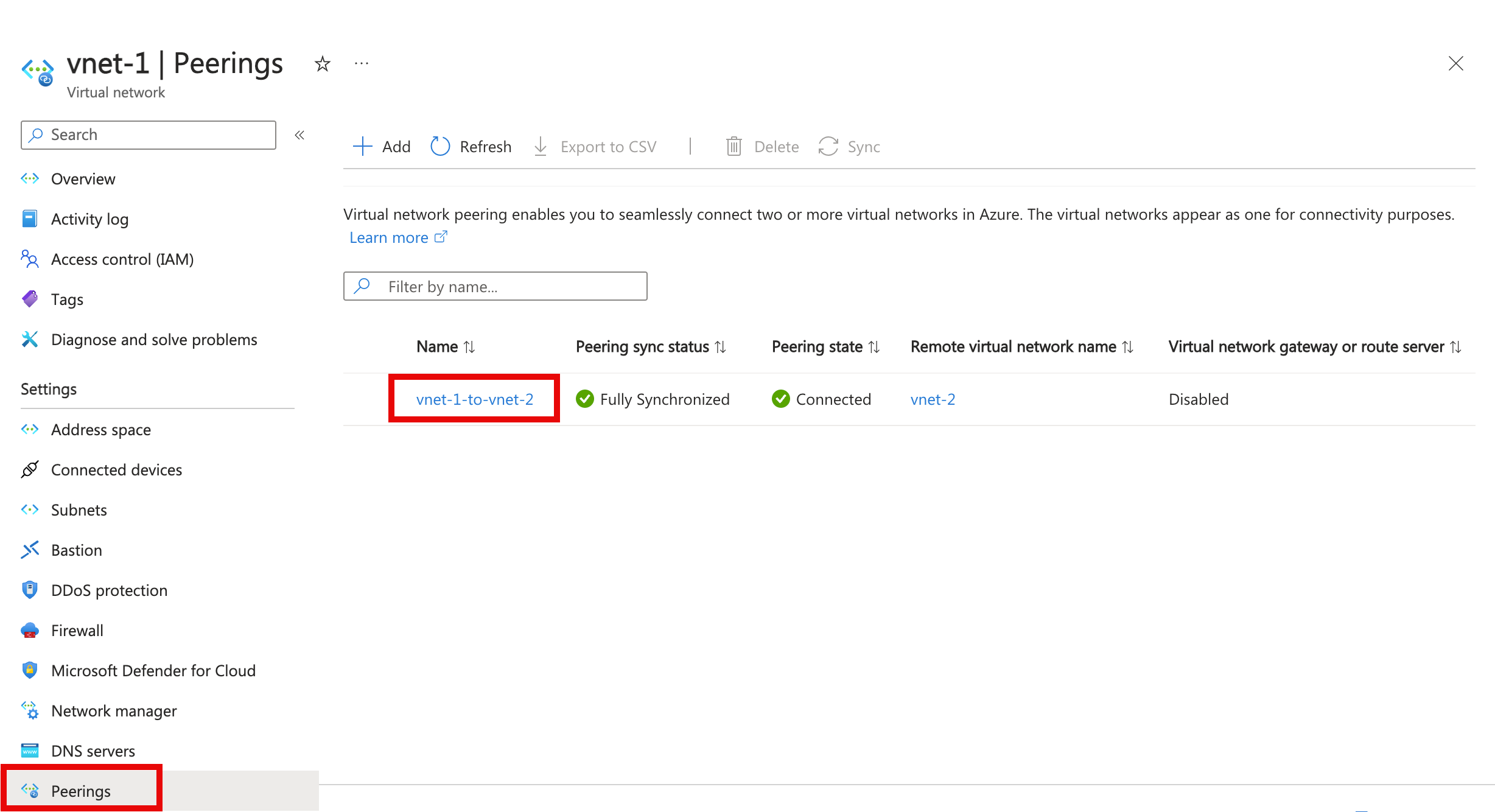
Ändra lämplig inställning. Läs om alternativen för varje inställning i steg 4 för att skapa en peering. Välj sedan Spara för att slutföra konfigurationsändringarna.
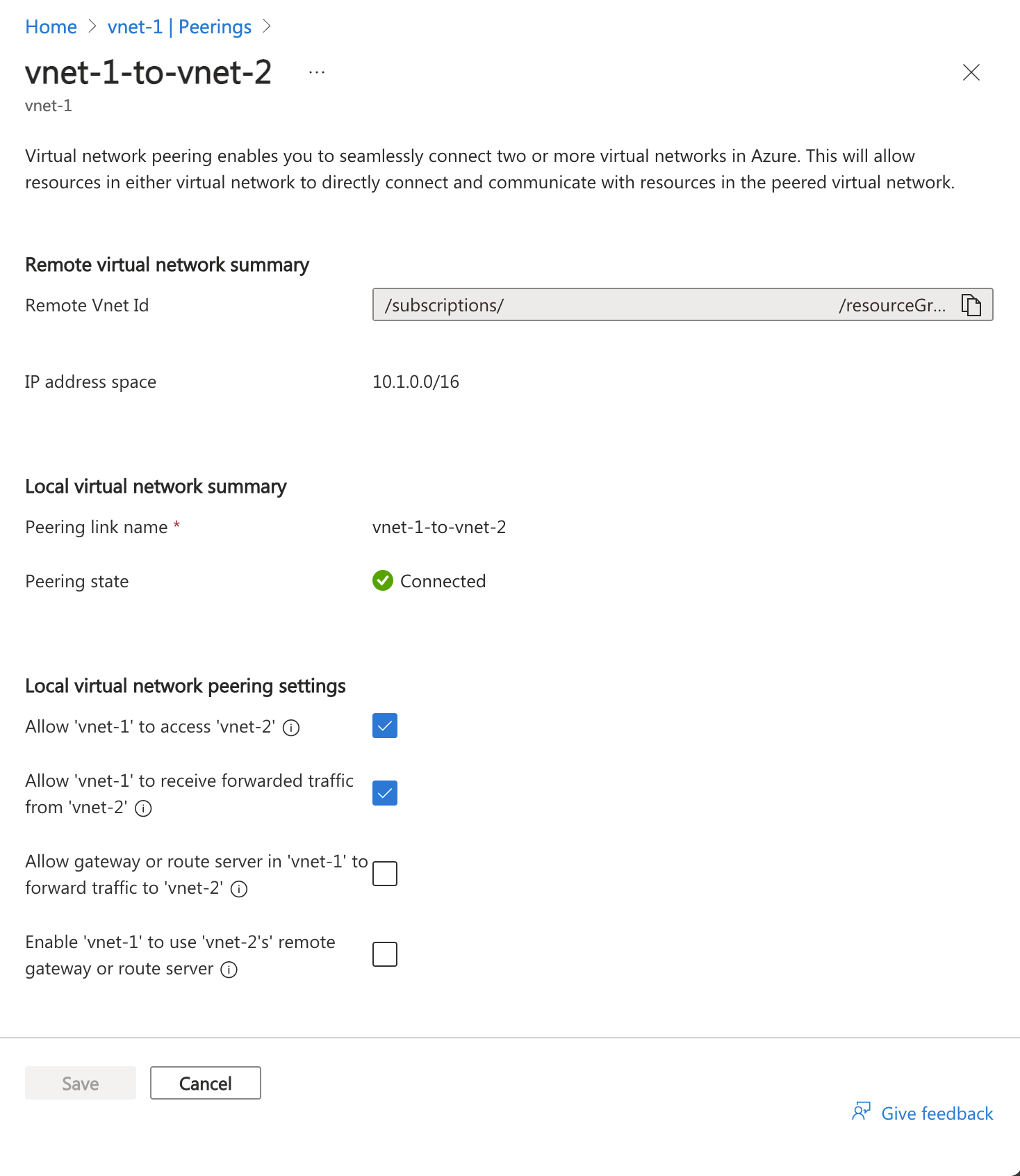
Ta bort en peering
Innan du tar bort en peering bör du bekanta dig med kraven och begränsningarna och nödvändiga behörigheter.
När en peering mellan två virtuella nätverk tas bort kan trafiken inte längre flöda mellan de virtuella nätverken. Om du vill att virtuella nätverk ska kommunicera ibland, men inte alltid, i stället för att ta bort en peering, avmarkerar du inställningen Tillåt trafik till fjärranslutna virtuella nätverk om du vill blockera trafik till det fjärranslutna virtuella nätverket. Det kan vara enklare att inaktivera och aktivera nätverksåtkomst än att ta bort och återskapa peerings.
I sökrutan överst i Azure Portal anger du Virtuellt nätverk. Välj Virtuella nätverk i sökresultaten.
Välj det virtuella nätverk som du vill visa eller ändra inställningarna för peering i Virtuella nätverk.
Välj Peerings i Inställningar.
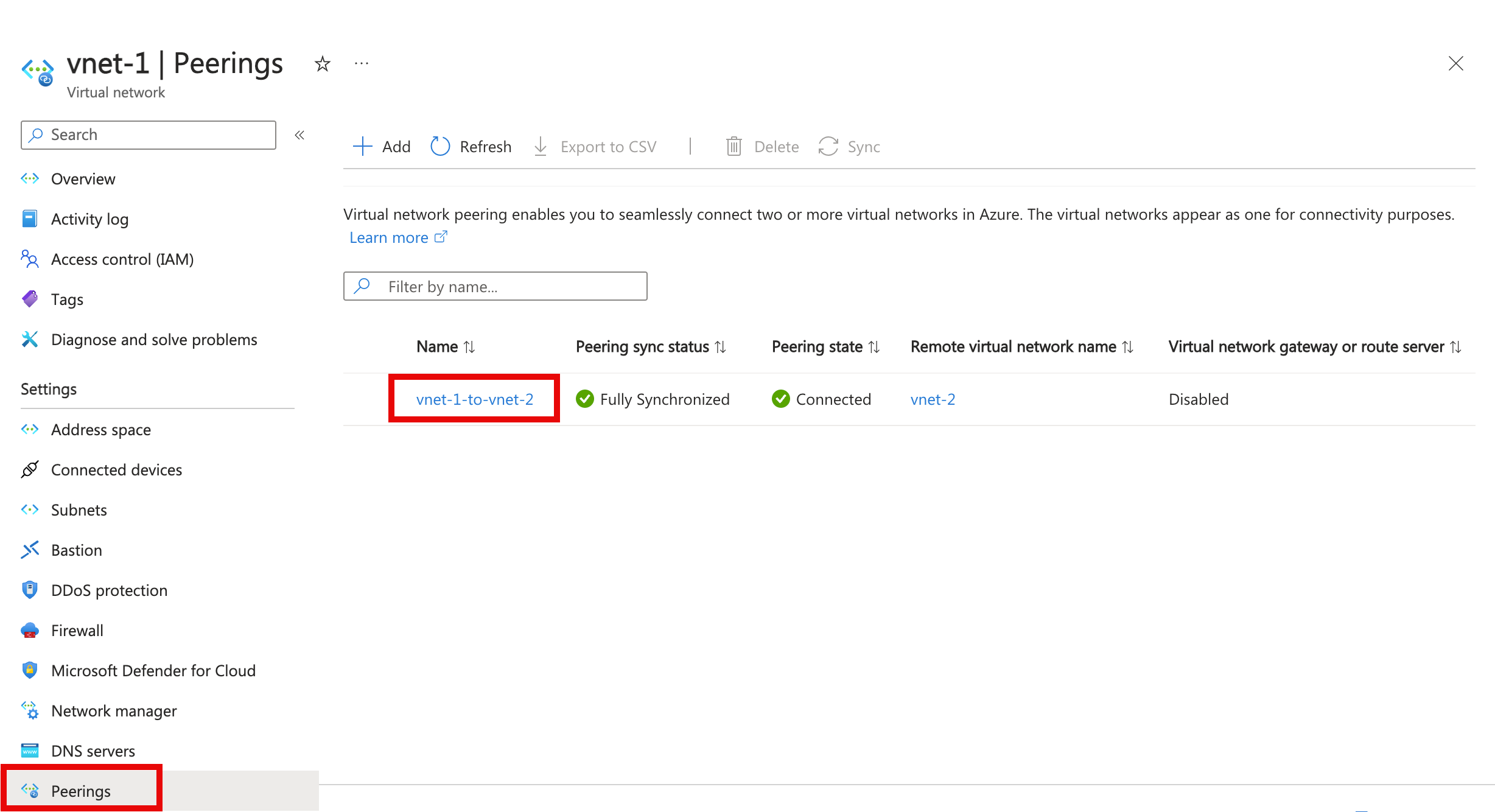
Markera rutan bredvid den peering som du vill ta bort och välj sedan Ta bort.
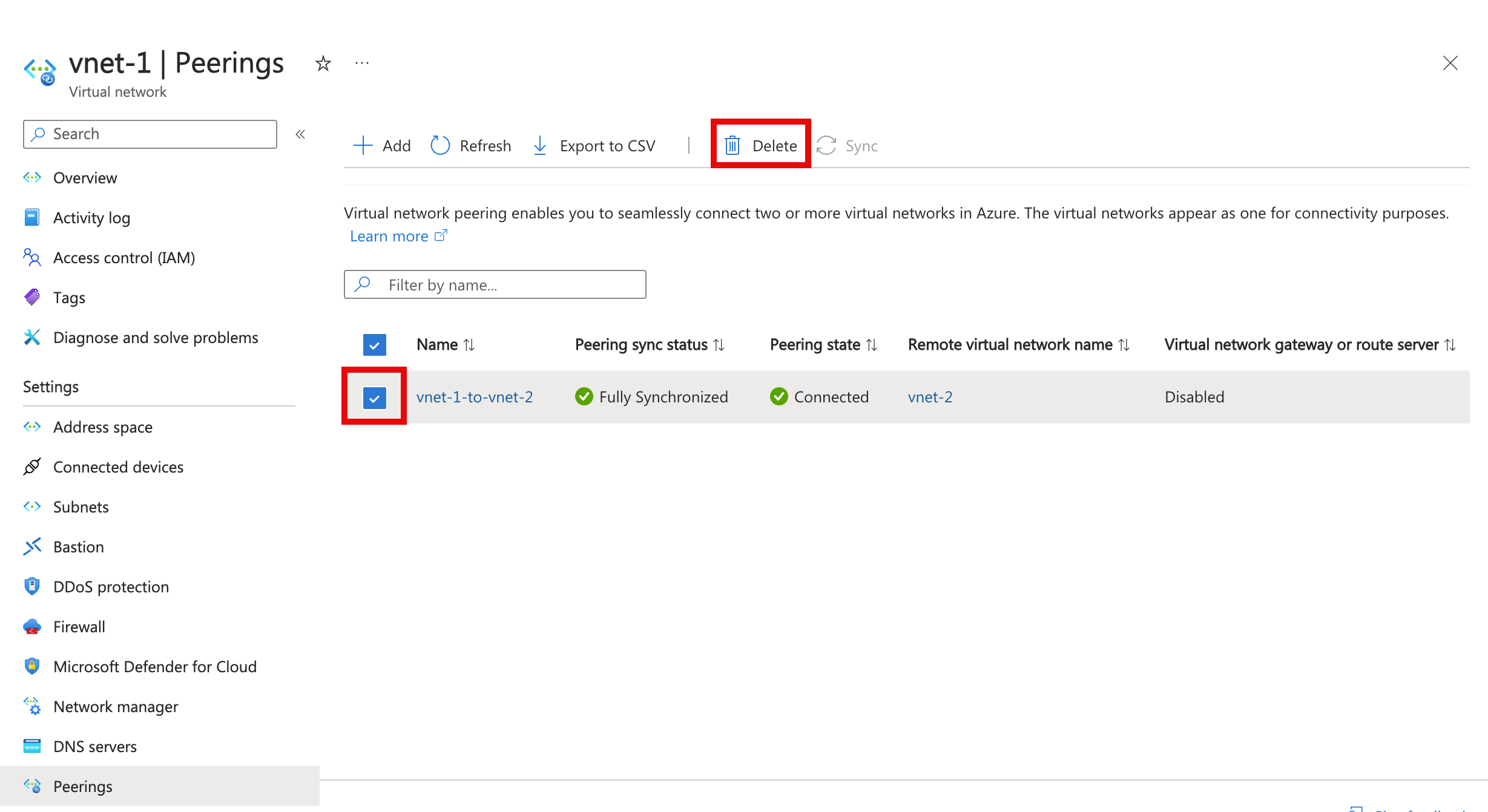
I Ta bort peerings anger du ta bort i bekräftelserutan och väljer sedan Ta bort.
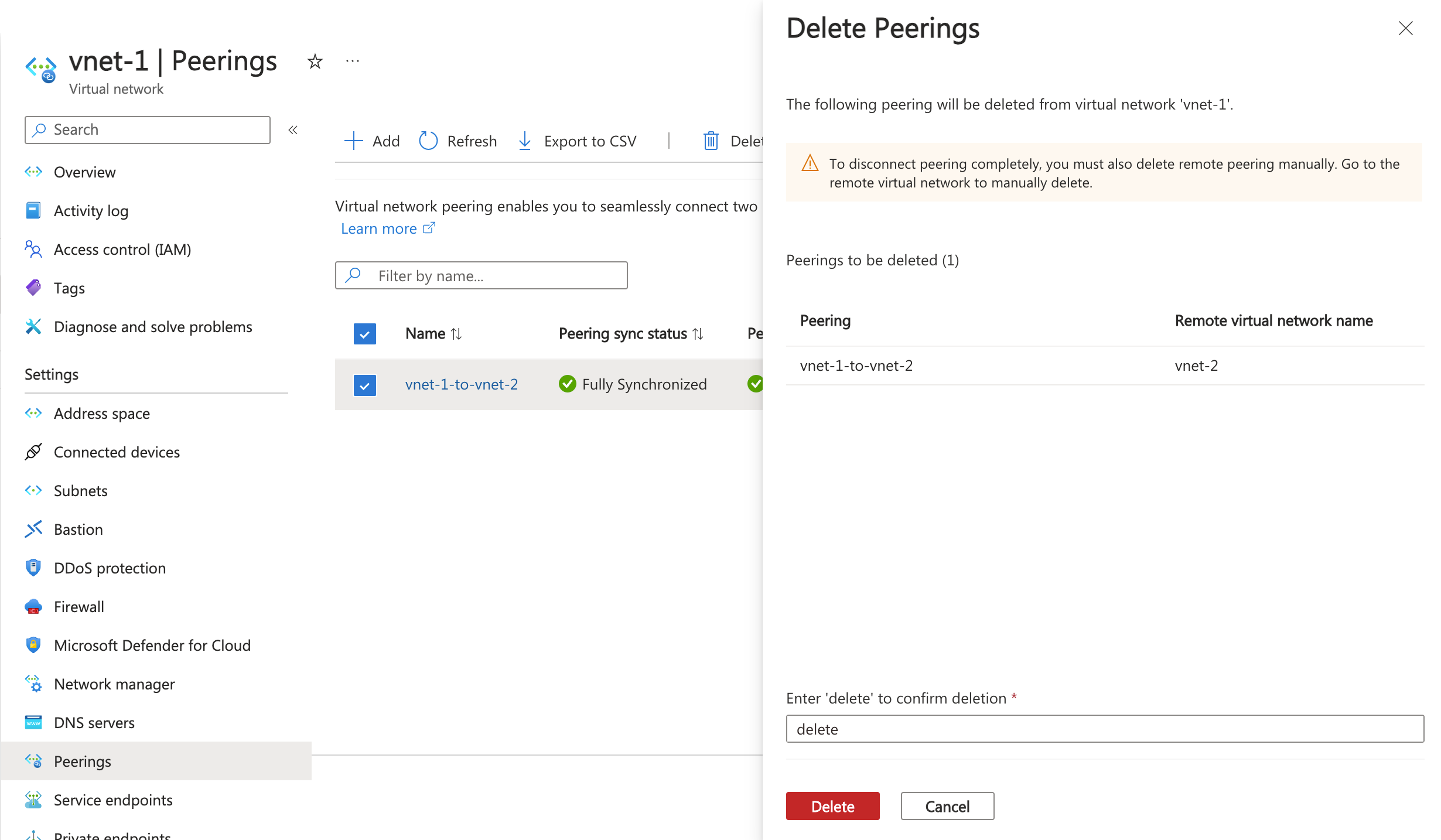
Kommentar
När du tar bort en peering för ett virtuellt nätverk från ett virtuellt nätverk tas även peering från det fjärranslutna virtuella nätverket bort.
Välj Ta bort för att bekräfta borttagningen i Ta bort bekräftelse.
Krav och begränsningar
Du kan peer-koppla virtuella nätverk i samma region eller i olika regioner. Peering av virtuella nätverk i olika regioner kallas även global peering för virtuella nätverk.
När du skapar en global peering kan de peer-kopplade virtuella nätverken finnas i alla offentliga Azure-molnregioner eller molnregioner i Kina eller myndighetsmolnregioner. Du kan inte peer-koppla mellan moln. Ett virtuellt nätverk i ett offentligt Azure-moln kan till exempel inte peer-kopplas till ett virtuellt nätverk i Microsoft Azure som drivs av 21Vianet-molnet.
När en del av en peering ingår kan inte ett virtuellt nätverk flyttas. Om du behöver flytta ett virtuellt nätverk till en annan resursgrupp eller prenumeration måste du ta bort peering, flytta det virtuella nätverket och sedan återskapa peeringen.
Resurser i ett virtuellt nätverk kan inte kommunicera med klientdelens IP-adress för en grundläggande lastbalanserare (intern eller offentlig) i ett globalt peer-kopplat virtuellt nätverk. Stöd för grundläggande lastbalanserare finns bara i samma region. Stöd för standardlastbalanserare finns för både Virtual Network Peering och Global Virtual Network Peering. Vissa tjänster som använder en grundläggande lastbalanserare fungerar inte över global peering för virtuella nätverk. Mer information finns i Begränsningar relaterade till global peering för virtuella nätverk och lastbalanserare.
Du kan använda fjärrgatewayer eller tillåta gatewayöverföring i globalt peer-kopplade virtuella nätverk och lokalt peer-kopplade virtuella nätverk.
De virtuella nätverken kan finnas i samma eller olika prenumerationer. När du peerkopplar virtuella nätverk i olika prenumerationer kan båda prenumerationerna associeras till samma eller olika Microsoft Entra-klientorganisation. Om du inte redan har en AD-klient kan du skapa en.
De virtuella nätverk som du peer-kopplade måste ha ip-adressutrymmen som inte överlappar varandra.
Du kan peer-koppla två virtuella nätverk som distribuerats via Resource Manager eller ett virtuellt nätverk som distribuerats via Resource Manager med ett virtuellt nätverk som distribuerats via den klassiska distributionsmodellen. Du kan inte peerkoppla två virtuella nätverk som skapats via den klassiska distributionsmodellen. Om du inte är bekant med Azure-distributionsmodeller läser du artikeln Förstå Azure-distributionsmodeller . Du kan använda VPN Gateway för att ansluta två virtuella nätverk som har skapats via den klassiska distributionsmodellen.
När du peerkopplar två virtuella nätverk som skapats via Resource Manager måste en peering konfigureras för varje virtuellt nätverk i peering. Du ser någon av följande typer för peeringstatus:
Initierad: När du skapar den första peeringen är dess status Initierad.
Ansluten: När du skapar den andra peeringen blir peeringstatus ansluten för båda peeringarna. Peeringen har inte upprättats förrän peering-statusen för båda de virtuella nätverkspeingarna är Ansluten.
När du peerkopplar ett virtuellt nätverk som skapats via Resource Manager med ett virtuellt nätverk som skapats via den klassiska distributionsmodellen konfigurerar du bara en peering för det virtuella nätverk som distribueras via Resource Manager. Du kan inte konfigurera peering för ett virtuellt nätverk (klassiskt) eller mellan två virtuella nätverk som distribueras via den klassiska distributionsmodellen. När du skapar peering från det virtuella nätverket (Resource Manager) till det virtuella nätverket (klassiskt) är peeringstatusen Uppdatera och ändras sedan kort till Ansluten.
En peering upprättas mellan två virtuella nätverk. Peerings på sig själva är inte transitiva. Om du skapar peerings mellan:
VirtualNetwork1 och VirtualNetwork2
VirtualNetwork2 och VirtualNetwork3
Det finns ingen anslutning mellan VirtualNetwork1 och VirtualNetwork3 via VirtualNetwork2. Om du vill att VirtualNetwork1 och VirtualNetwork3 ska kommunicera direkt måste du skapa en explicit peering mellan VirtualNetwork1 och VirtualNetwork3, eller gå igenom en NVA i hubbnätverket . Mer information finns i Nätverkstopologi för hub-spoke i Azure.
Du kan inte matcha namn i peer-kopplade virtuella nätverk med standardmatchning av Azure-namn. För att matcha namn i andra virtuella nätverk måste du använda Azure Privat DNS eller en anpassad DNS-server. Information om hur du konfigurerar en egen DNS-server finns i Namnmatchning med din egen DNS-server.
Resurser i peer-kopplade virtuella nätverk i samma region kan kommunicera med varandra med samma svarstid som om de fanns i samma virtuella nätverk. Nätverkets genomflöde baseras på den bandbredd som tillåts för den virtuella datorn i proportion till dess storlek. Det finns ingen extra begränsning av bandbredden i peeringen. Varje virtuell dators storlek har sin egen maximala nätverksbandbredd. Mer information om maximal nätverksbandbredd för olika storlekar på virtuella datorer finns i Storlekar för virtuella datorer i Azure.
Ett virtuellt nätverk kan peerkopplas till ett annat virtuellt nätverk och även anslutas till ett annat virtuellt nätverk med en virtuell Azure-nätverksgateway. När virtuella nätverk är anslutna via både peering och en gateway flödar trafiken mellan de virtuella nätverken via peering-konfigurationen i stället för gatewayen.
Punkt-till-plats-VPN-klienter måste laddas ned igen när peering för virtuella nätverk har konfigurerats för att säkerställa att de nya vägarna laddas ned till klienten.
Det finns en nominell avgift för inkommande och utgående trafik som använder en virtuell nätverkspeering. Mer information, se prissidan.
Application Gateways som inte har nätverksisolering aktiverat tillåter inte att trafik skickas mellan peer-kopplade virtuella nätverk när Tillåt trafik till fjärranslutna virtuella nätverk är inaktiverat.
Behörigheter
De konton som du använder för att arbeta med peering för virtuella nätverk måste tilldelas till följande roller:
Nätverksdeltagare: För ett virtuellt nätverk som distribueras via Resource Manager.
Klassisk nätverksdeltagare: För ett virtuellt nätverk som distribueras via den klassiska distributionsmodellen.
Om ditt konto inte har tilldelats någon av de tidigare rollerna måste det tilldelas till en anpassad roll som tilldelas nödvändiga åtgärder från följande tabell:
| Åtgärd | Name |
|---|---|
| Microsoft.Network/virtualNetworks/virtualNetworkPeerings/write | Krävs för att skapa en peering från det virtuella nätverket A till det virtuella nätverket B. Virtuellt nätverk A måste vara ett virtuellt nätverk (Resource Manager) |
| Microsoft.Network/virtualNetworks/peer/action | Krävs för att skapa en peering från det virtuella nätverket B (Resource Manager) till det virtuella nätverket A |
| Microsoft.ClassicNetwork/virtualNetworks/peer/action | Krävs för att skapa en peering från det virtuella nätverket B (klassisk) till det virtuella nätverket A |
| Microsoft.Network/virtualNetworks/virtualNetworkPeerings/read | Läsa en peering för virtuellt nätverk |
| Microsoft.Network/virtualNetworks/virtualNetworkPeerings/delete | Ta bort en peering för virtuellt nätverk |
Nästa steg
En peering för virtuella nätverk kan skapas mellan virtuella nätverk som skapats via samma eller olika distributionsmodeller som finns i samma eller olika prenumerationer. Genomför en självstudiekurs för något av följande scenarier:
Azure-distributionsmodell Prenumeration Båda Resource Manager Samma Olika En Resource Manager, en klassisk Samma Olika Lär dig hur du skapar en nätverkstopologi för nav och ekrar
Skapa en peering för virtuella nätverk med hjälp av PowerShell - eller Azure CLI-exempelskript eller använda Azure Resource Manager-mallar
Skapa och tilldela Azure Policy-definitioner för virtuella nätverk